Win7提示证书错误导航被阻止的解决方法
来源:Win7之家
时间:2023-07-30 21:53:37 464浏览 收藏
有志者,事竟成!如果你在学习文章,那么本文《Win7提示证书错误导航被阻止的解决方法》,就很适合你!文章讲解的知识点主要包括,若是你对本文感兴趣,或者是想搞懂其中某个知识点,就请你继续往下看吧~
日常工作中,我们经常用IE浏览器登录到邮箱,但是当我们登陆时,系统却提示证书错误导航被阻止了,那么当你遇到Win7提示证书错误导航已经阻止了如何解决?没听说过的朋友赶紧看下面小编整理的文章内容!
如何阻止Win7提示证书错误导航。
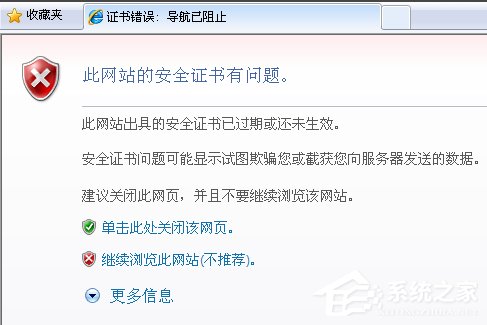
办法/步骤:
1.如果您看到此错误提示,请选择“继续浏览此网站(不建议)”,忽略证书警告,并继续访问该网站,需要提醒的是,尽管此时可以正常访问页面,但是地址栏将变成红色,“CertificationError”的通知信息同时出现在地址栏旁边的安全状态栏旁边。
2.点击地址栏上红色的“证书错误链接”,可以看到“不可信证书”的提示,微软的建议是关闭该页面,而不是我们的目标。有关此证书的详细信息,请选择“查看证书”。
3.然后,点击“安装证书”按钮,此时将出现一个证书的安装向导,单击“下一步”按钮继续,当进入CertificationStore这个步骤时,注意不能选择“基于证书类型,自动选择证书存储”,取而代之的是,选择“将所有证书都放入以下存储”并点击后面的Browse按钮,手动将存储路径指定为“可信根证书颁发机构”,如果您使用的是英文IE7,然后指定'TrustedRootCertificationAuthorities'在安装完成后,系统将弹出安全警告对话框,确认即可成功安装。
4.在成功导入证书之后,您无需登出或重启系统,只需在所有IE窗口关闭后重新打开,再次访问该网站,您将看不到令人讨厌的证书错误提示信息,并且不会出现明显的红色警告。如果你在其他网站遇到了类似的证书错误,可以尝试按照这种方法来解决。
5.还有一个很重要的一点是要将计算机的日期时间设定好,否则仍然不能。
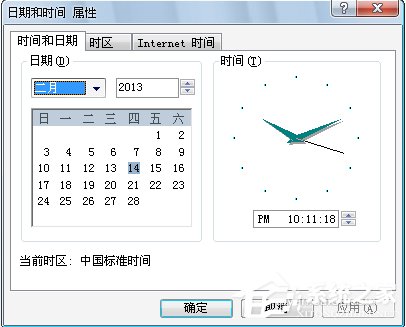
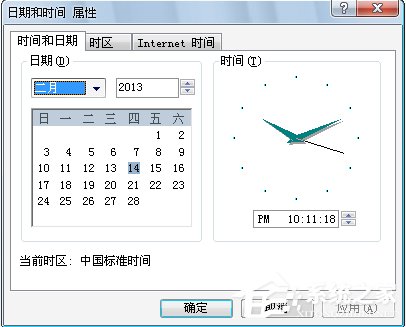
上面提到的就是Win7提示证书错误导航被阻止的解决办法,方法很简单,但要采用上述方法时,设定好时间是非常必要的,所以应引起大家的重视。
终于介绍完啦!小伙伴们,这篇关于《Win7提示证书错误导航被阻止的解决方法》的介绍应该让你收获多多了吧!欢迎大家收藏或分享给更多需要学习的朋友吧~golang学习网公众号也会发布文章相关知识,快来关注吧!
-
501 收藏
-
501 收藏
-
501 收藏
-
501 收藏
-
501 收藏
-
339 收藏
-
269 收藏
-
482 收藏
-
281 收藏
-
377 收藏
-
129 收藏
-
432 收藏
-
316 收藏
-
191 收藏
-
182 收藏
-
337 收藏
-
462 收藏
-

- 前端进阶之JavaScript设计模式
- 设计模式是开发人员在软件开发过程中面临一般问题时的解决方案,代表了最佳的实践。本课程的主打内容包括JS常见设计模式以及具体应用场景,打造一站式知识长龙服务,适合有JS基础的同学学习。
- 立即学习 543次学习
-

- GO语言核心编程课程
- 本课程采用真实案例,全面具体可落地,从理论到实践,一步一步将GO核心编程技术、编程思想、底层实现融会贯通,使学习者贴近时代脉搏,做IT互联网时代的弄潮儿。
- 立即学习 516次学习
-

- 简单聊聊mysql8与网络通信
- 如有问题加微信:Le-studyg;在课程中,我们将首先介绍MySQL8的新特性,包括性能优化、安全增强、新数据类型等,帮助学生快速熟悉MySQL8的最新功能。接着,我们将深入解析MySQL的网络通信机制,包括协议、连接管理、数据传输等,让
- 立即学习 500次学习
-

- JavaScript正则表达式基础与实战
- 在任何一门编程语言中,正则表达式,都是一项重要的知识,它提供了高效的字符串匹配与捕获机制,可以极大的简化程序设计。
- 立即学习 487次学习
-

- 从零制作响应式网站—Grid布局
- 本系列教程将展示从零制作一个假想的网络科技公司官网,分为导航,轮播,关于我们,成功案例,服务流程,团队介绍,数据部分,公司动态,底部信息等内容区块。网站整体采用CSSGrid布局,支持响应式,有流畅过渡和展现动画。
- 立即学习 485次学习
